動画を別の動画の上に重ねる方法
ビデオを別のビデオの隅に配置するには、特別なソフトウェアが必要です。幸いなことに、需要があるところには供給があるため、市場にはさまざまなアプリやプログラムがあふれています。でも、もっと良いものがあります!
Clideo は、「オール イン ワン」のビデオ エディターを含む、あらゆる種類の編集ツールを提供します。すべてのサービスはオンラインで機能し、アップロードされたファイルが 500MB を超えない限り無料です。重要な注意:プロジェクト全体ではなく、すべての特定のファイルだけです!また、必要な数のビジュアルをツールにアップロードできます。
読み進めて、3 つの簡単なステップでビデオ オーバーレイを作成する方法を理解してください。
<オール>両方の動画をツールにアップロード
任意のブラウザーで Clideo の動画エディターを開き、[開始] ボタンをクリックします。
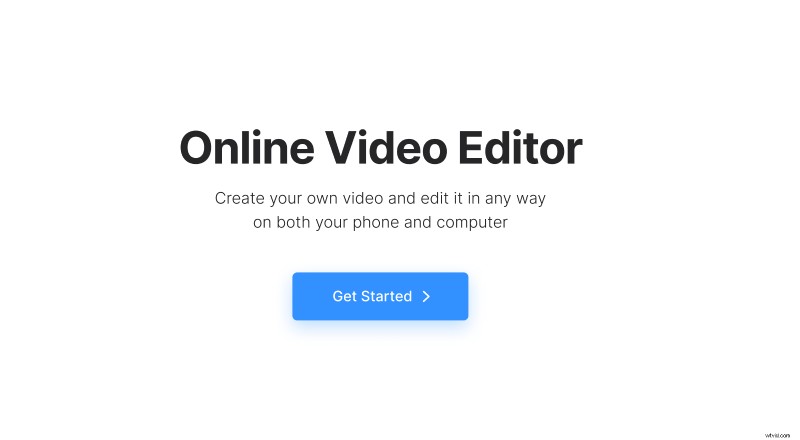 次に、デバイス、Google ドライブ、または Dropbox からファイルをアップロードします。
次に、デバイス、Google ドライブ、または Dropbox からファイルをアップロードします。
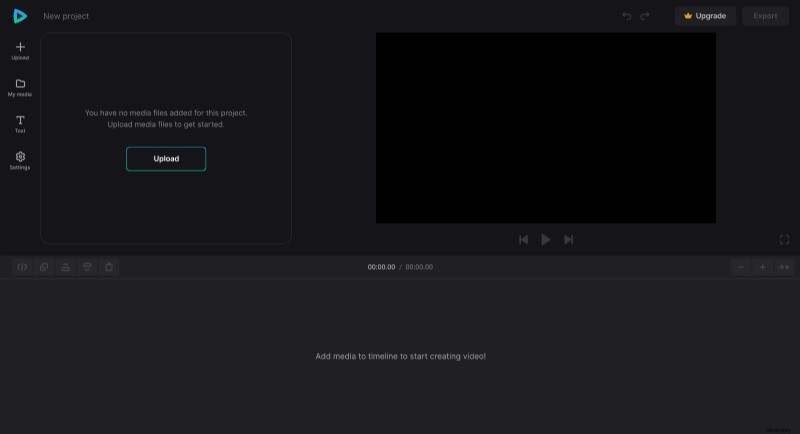
プロジェクトを開始するには、ファイルを [マイ メディア] セクションからプレビュー キャンバスにドラッグし、さらに編集する準備をします。
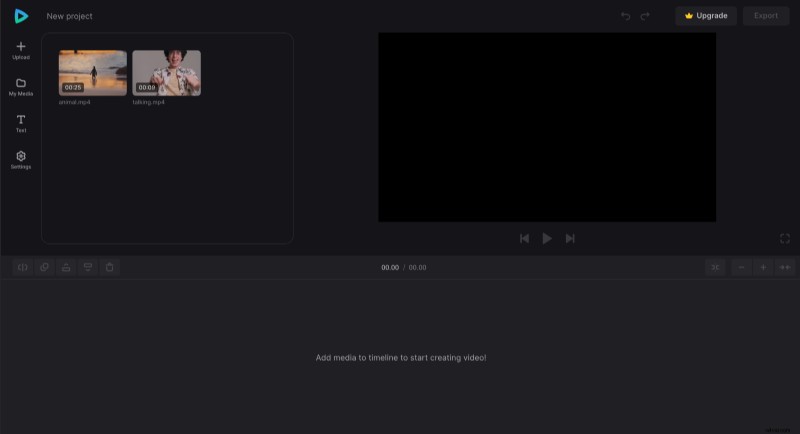
動画を別の動画の上に重ねる
ビデオに特定のサイズが必要な場合は、[設定] タブで、プロジェクト全体のアスペクト比を定義できます。ソーシャル メディアに投稿する場合は、このガイドでアスペクト比の要件を確認してください。
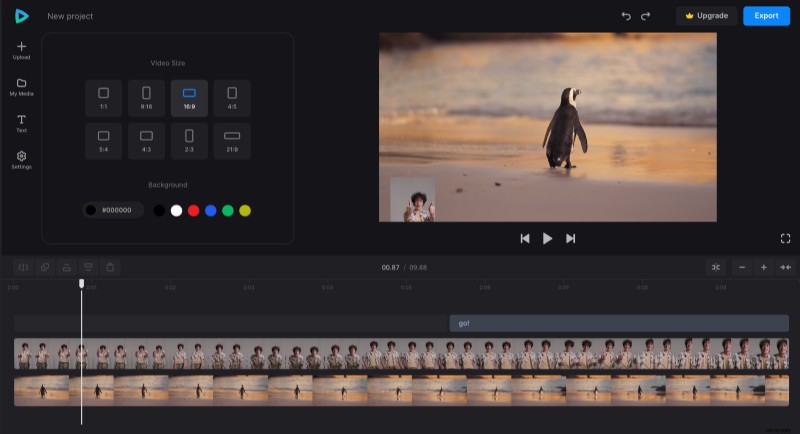
ビデオのサイズを変更します。ビデオのコーナーをドラッグして重ね合わせ、タイムラインのメインのビデオの上にあることを確認します。タイムライン上でファイルを編集することもできます:切り取りまたは複製。動画を選択して速度を変更したり、明るさや音量を調整したりします。
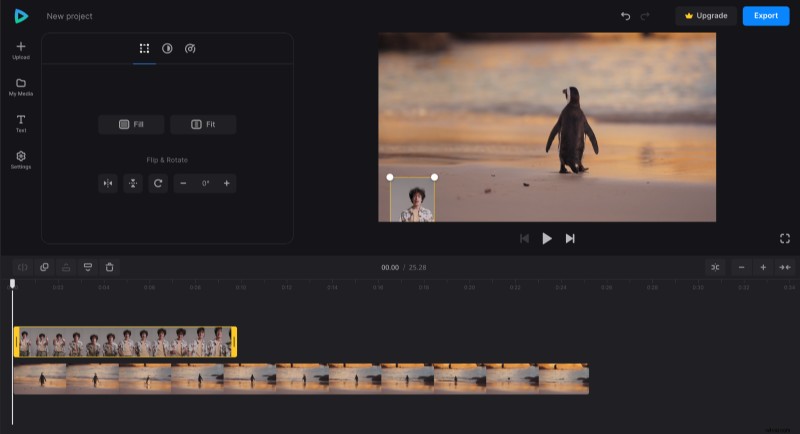
ビデオにテキスト オーバーレイを作成することもできます。[テキスト] タブに移動し、必要なキャプションのスタイルを選択します。
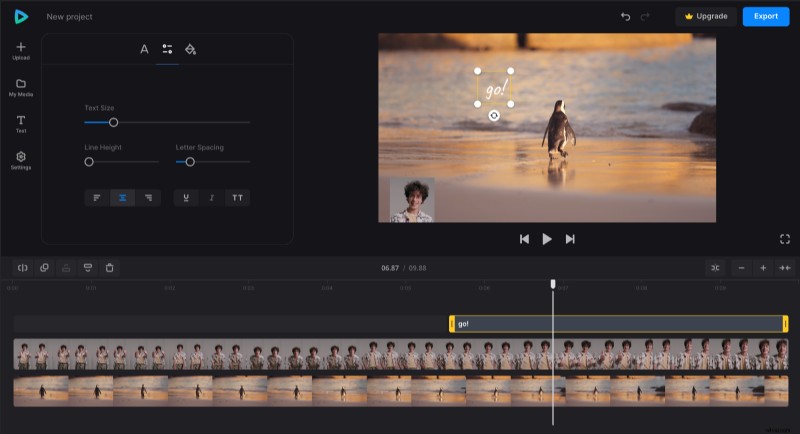
プロジェクトを保存
気に入ったら、[エクスポート] ボタンをクリックして解像度を選択します。最高の解像度にアクセスして動画の透かしを取り除くには、アカウントを Clideo Pro にアップグレードしてください。
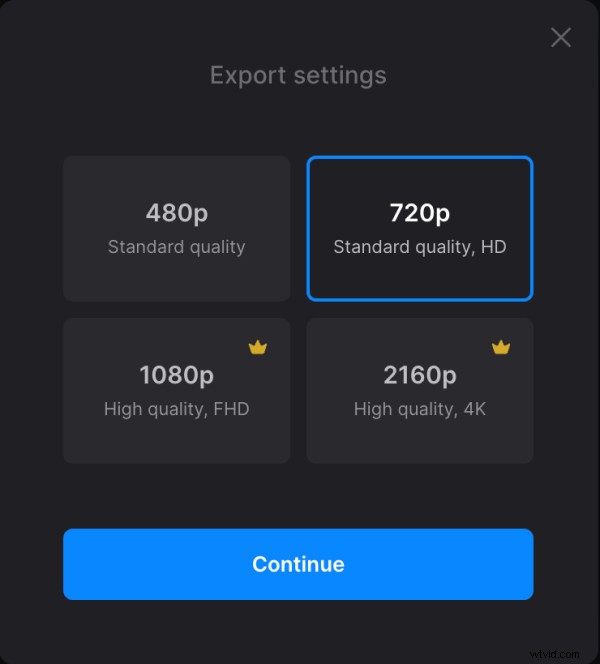
ファイルが処理されたら、デバイスまたはクラウド ストレージ アカウントに保存します。

その他のオールインワン ビデオ エディターのオプションと機能については、ビデオ エディターのヘルプ センターで説明されています。
